Win10控制面板中没有Realtek高清晰音频管理器的原因及解决办法
近年来随着Windows 10操作系统的普及,许多用户发现他们在控制面板中找不到Realtek高清晰音频管理器,这一问题成为了许多用户的困扰,因为Realtek高清晰音频管理器是一个重要的工具,可以帮助用户调整音频设置和优化音质。为什么Windows 10的控制面板中没有了Realtek高清晰音频管理器?又有哪些解决办法可以帮助我们解决这个问题呢?本文将为您一一解答。
方法如下:
1.控制面板realtek高清晰音频管理器没有了解决方法
Win10系统控制面板中没有Realtek高清晰音频管理器。
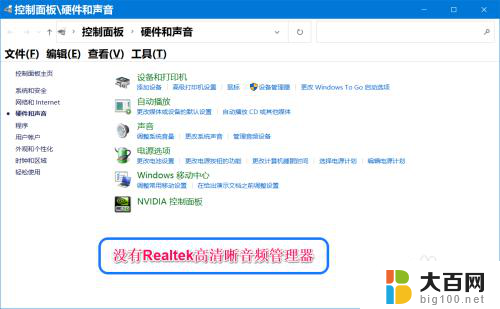
2.第一步:使用DOS命令修复系统。
右键点击系统桌面左下角的【开始】,在开始菜单中点击【命令提示符(管理员)】;
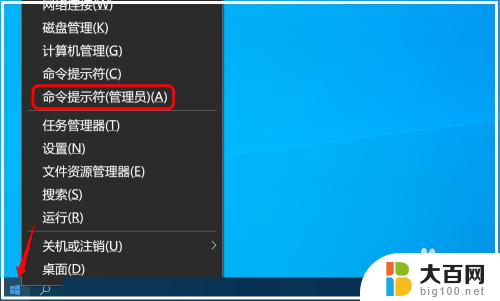
3.复制 sfc /scannow 命令到管理员命令提示符窗口中,按下键盘上的回车键。待其运行完成;
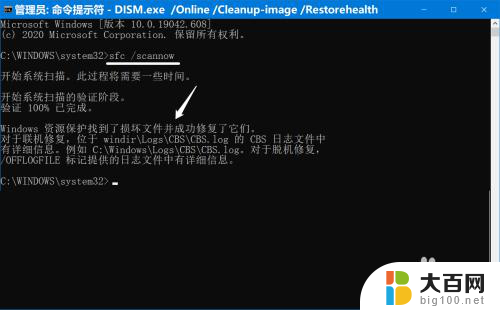
4.第二步:使用 DISM.exe /Online /Cleanup-image /Restorehealth 命令,把系统映像文件中与官方文件不相同的文件还原成官方系统的源文件。
如果通过第一步操作后,控制面板中还是没有Realtek高清晰音频管理器,则复制 DISM.exe /Online /Cleanup-image /Restorehealth 到管理器命令提示符窗口中,按下键盘上的回车键。待其运行完成,显示:
[==========================100.0%==========================] 还原操作已成功完成。
操作成功完成。
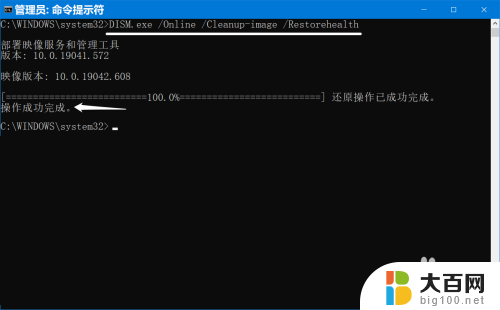
5.第三步:重新启动系统盘中的RtlUpd64.exe文件。
如果进行上述两步操作后,控制面板中仍未添加 Realtek高清晰音频管理器,则再按如下方法操作。
在【运行】对话框中输入:C:\Program Files\Realtek\Audio\HDA,点击确定或按下键盘上的回车键;
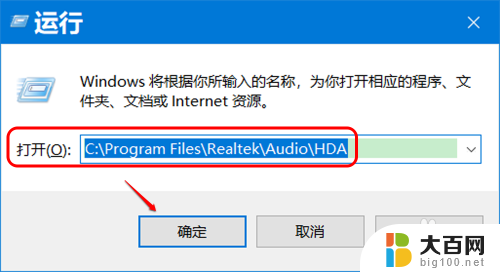
6.此时会打开 HDA 文件夹窗口,我们找到并左键双击 RtlUpd64.exe 文件,在弹出的 用户账户控制 对话框中点击:是,待其运行完成;
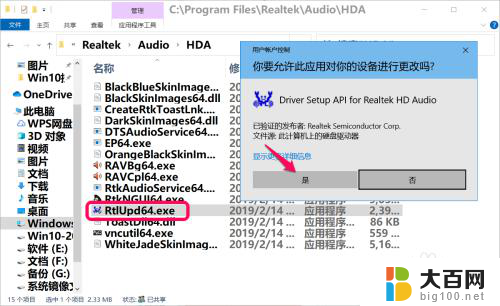
7.进入控制面板,我们可以看到已添加了 Realtek高清晰音频管理器。
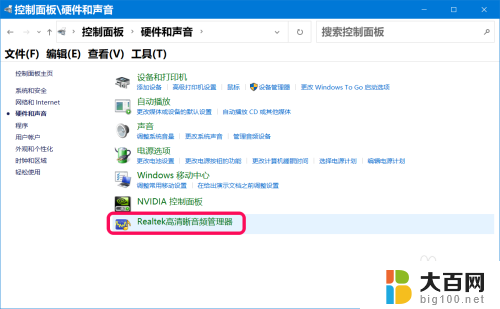
8.如果通过上述操作,控制面板中还是没有 Realtek高清晰音频管理器,请考虑重新安装系统。
以上即:控制面板realtek高清晰音频管理器没有了的解决方法,供朋友们参考。
以上是控制面板realtek高清晰音频管理器不见了的全部内容,如果您遇到相同问题,可以参考本文中介绍的步骤进行修复,希望对大家有所帮助。
Win10控制面板中没有Realtek高清晰音频管理器的原因及解决办法相关教程
- 电脑高清晰音频管理器不见了 WIN10系统Realtek高清晰音频管理器找不到解决方法
- 开启bitlocker控制面板没有 win10控制面板中没有bitlocker选项
- 英伟达的控制面板 win10 nvidia显卡控制面板打不开怎么办
- windows资源管理器内存占用过高 有效的Win10资源管理器内存占用高的解决方案是什么
- win10有控制面板吗 win10怎么打开控制面板
- win10把控制面板放桌面 Win10系统控制面板快捷方式桌面
- 设备管理器蓝牙 Win10设备管理器中没有蓝牙选项
- 笔记本英伟达控制面板打不开 WIN10 NVIDIA控制面板打不开解决方法
- 系统工具里没有本地用户和组 win10计算机管理中没有本地用户和组的原因
- 电脑主机前面板耳机插孔没有声音 Win10机箱前置耳机插孔有声音问题的解决办法
- win10c盘分盘教程 windows10如何分区硬盘
- 怎么隐藏win10下面的任务栏 Win10任务栏如何隐藏
- win10系统文件搜索功能用不了 win10文件搜索功能无法打开怎么办
- win10dnf掉帧严重完美解决 win10玩地下城掉帧怎么解决
- windows10ie浏览器卸载 ie浏览器卸载教程
- windows10defender开启 win10怎么设置开机自动进入安全模式
win10系统教程推荐
- 1 windows10ie浏览器卸载 ie浏览器卸载教程
- 2 电脑设置 提升网速 win10 如何调整笔记本电脑的网络设置以提高网速
- 3 电脑屏幕调暗win10 电脑屏幕调亮调暗设置
- 4 window10怎么一键关机 笔记本怎么使用快捷键关机
- 5 win10笔记本怎么进去安全模式 win10开机进入安全模式步骤
- 6 win10系统怎么调竖屏 电脑屏幕怎么翻转
- 7 win10完全关闭安全中心卸载 win10安全中心卸载教程详解
- 8 win10电脑怎么查看磁盘容量 win10查看硬盘容量的快捷方法
- 9 怎么打开win10的更新 win10自动更新开启教程
- 10 win10怎么关闭桌面保护 电脑屏幕保护关闭指南